השבתת התהליך יכולה לעזור בבעיות שימוש גבוהות במעבד
- Ntrtscan.exe הוא תהליך לגיטימי שאחראי לסריקה אחר וירוסים ותוכנות זדוניות אחרות במחשב שלך.
- קובץ ההפעלה iזה חלק מתוכנת האנטי וירוס Trend Micro ויחסום אתרים הידועים כמכילים וירוסים.
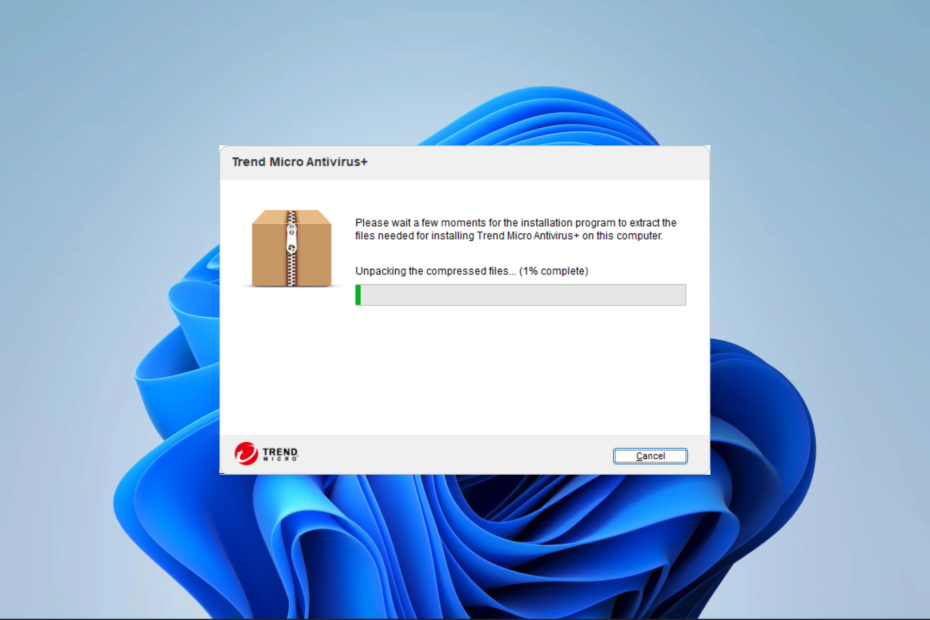
- תמיכה נגד גניבות
- הגנת מצלמת אינטרנט
- הגדרה וממשק משתמש אינטואיטיביים
- תמיכה מרובת פלטפורמות
- הצפנה ברמת הבנק
- דרישות מערכת נמוכות
- הגנה מתקדמת נגד תוכנות זדוניות
תוכנית אנטי-וירוס צריכה להיות מהירה, יעילה וחסכונית, ולזו יש את כולם.
אם אתה משתמש בתוכנת האנטי-וירוס Trend Micro, ייתכן שנתקלת בקובץ ntrtscan.exe שלה. תוכנית זו יכולה לחסום אתרים המכילים וירוסים או תוכנות זדוניות אחרות ומאפשרת לך לסרוק קבצים או תיקיות בודדים לאיתור וירוסים.
במדריך זה, אנו צוללים לתוך הפונקציות שלו, הסיבות לשימוש הגבוה שלו במעבד, וכמה פתרונות מעשיים. כתבנו גם מדריך נוסף אם אתה נתקל ב Trend Micro אנטי וירוס BSoD.
מה זה ntrtscan.exe?
Ntrtscan.exe הוא תהליך בטוח השייך לתוכנית האנטי-וירוס Trend Micro. זהו הליך אנטי וירוס שאחראי על בדיקת המחשב שלך עבור תוכנות זדוניות ווירוסים.
זה אינטגרלי ב סורק את המחשב שלך לאיתור וירוסים ותוכנות זדוניות אחרות ועדכון מסד הנתונים של חתימות הווירוסים שלו.
מה גורם ל-ntrtscan.exe להשתמש במעבד גבוה?
- בעיה בתוכנת האנטי וירוס Trend Micro - ייתכן שתוכנית האנטי-וירוס Trend Micro לא תוכל למצוא ולחסל וירוסים ותוכנות זדוניות חדשות אם היא מיושנת או פגומה. כתוצאה מכך, ntrtscan.exe עשוי לצרוך הרבה כוח מעבד בזמן חיפוש ומיגור הנגיף.
כיצד אוכל לתקן שימוש גבוה במעבד ntrtscan.exe?
לפני שתנסה את הפתרונות המוכחים שלנו, תוכל לנסות את הדרכים הבאות לעקיפת הבעיה:
- סרוק את המחשב שלך, מכיוון שזיהום בתוכנה זדונית עלול לגרום לבעיה.
- הסר את ההתקנה של האפליקציה והתקן מחדש באמצעות עותק שהורד לאחרונה למקרה שההתקנה הישנה פגומה.
עם זאת, אם אין לך מזל, המשך לפתרונות שלהלן:
הפעל מחדש את שירותי Trend Micro החיוניים
מחק קבצי TMP
- ללחוץ חלונות + ה לפתוח סייר קבצים.
- נווט אל הנתיב למטה:
C:\Program Files\Trend Micro\OfficeScan\PCCSRV\HTTPDB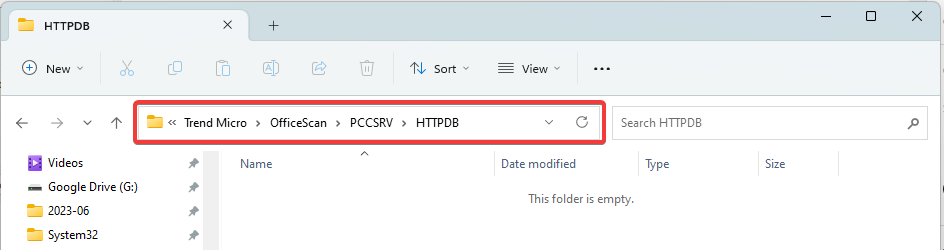
- אם יש .TMP קבצים, גבה את תיקיית ה-HTTP ומחק אותה.
הפעל מחדש שירותים חיוניים
- ללחוץ חלונות + ר כדי לפתוח את לָרוּץ דו-שיח.
- סוּג services.msc ופגע להיכנס.

- לחץ פעמיים על שירות שרת אינטרנט ולחץ על הַתחָלָה לַחְצָן.
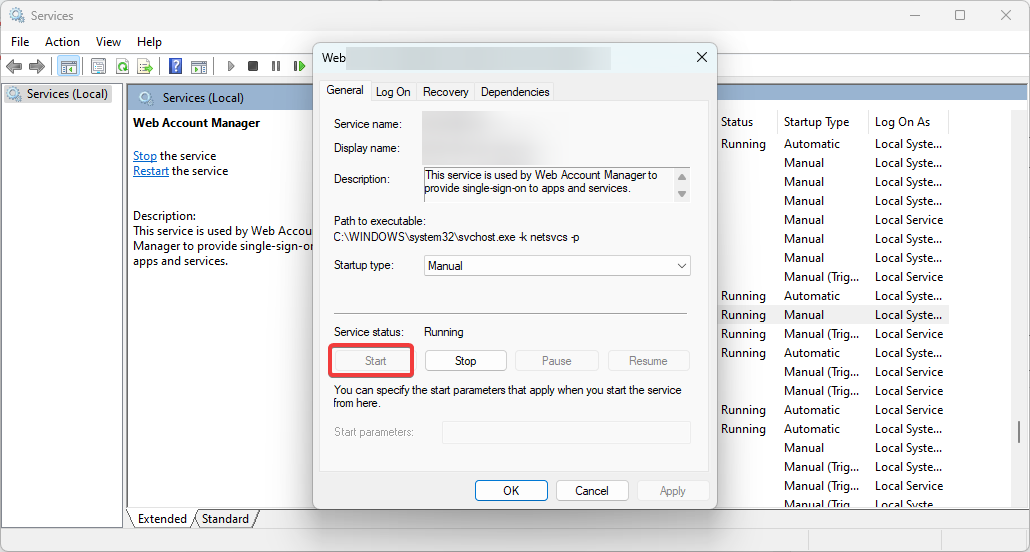
- חזור על שלב 6 עבור שירות Trend Micro OfficeScan Master.
- בדיקת באגים 0x0000012B: כיצד לתקן BSoD זה
- שגיאה 127 של Windows: כיצד לתקן אותה ב-4 שלבים
- מהו Perfmon.exe וכיצד לתקן את השימוש הגבוה במעבד שלו?
- EventID 300 נכשל בניתוח אלמנט: כיצד לתקן את זה
- קוד שגיאת עצור 0x0000008E: כיצד לתקן את זה
ייתכן שתצטרך ליצור קשר תמיכת Trend Micro אם ניסית את כל הפתרונות שהוזכרו לעיל, ו-ntrtscan.exe עדיין משתמש בכוח מעבד רב. ייתכן שהם יוכלו לסייע לך במציאת תיקון ופתרון בעיות.
לחלופין, אתה יכול להשתמש אחרת אנטי וירוס חזק התוכנית, חוסך לך מאמצים רבים בפתרון בעיות.
וזה כל מה שאנחנו חולקים במדריך הזה. אנא צור קשר דרך קטע ההערות אם יש לך שאלות נוספות.


